что делать если скайп пишет эта программа не поддерживает версию windows

Программа Скайп – одна из самых востребованных пользователями, общающимися с друзьями с помощью персонального компьютера. Простота и удобство отмечены многими клиентами приложения, но среди массы достоинств встречаются недочеты. Иногда по непонятным причинам скайп перестает запускаться. Особенно этим грешат старые версии Скайпа на Windows 7.
Почему Skype не запускается (не открывается) и выдаёт ошибку: «Эта программа не поддерживает версию Windows»?

Если при попытке войти в приложение выпадает окно с надписью «Эта программа не поддерживает версию Windows», то для этого есть несколько причин:
· Вы скачали приложение не с официального сайта;
· Вы неправильно подобрали версию приложения, несовместимую с операционной системой вашего компьютера.
При обращении к сторонним ресурсам, вы вместе с установочными файлами программы скачиваете еще массу лишнего, а то и вредоносного ПО. Результатом этого становится блокировка или удаление скачанной информации защитником Windows.

Прогресс не стоит на месте, и Скайп постоянно претерпевает обновления. Если вы отказывались обновлять Скайп, то подходит момент, когда старая версия программы перестает работать. Так же такая проблема возникает в случае, если возможности компьютера не соответствуют минимальным требованиям приложения.
Как исправить проблему?
Для того, чтобы наладить корректную работу приложения, необходимо:
· Полностью удалить с компьютера уже скачанные файлы программы;

· Скачать новую версию Скайпа с официального или проверенного сайта;
· Перед скачиванием проверить соответствие устройства минимальным требованиям Скайпа.
Для полного удаления приложения с компьютера, работающего на базе Windows 7, следующий алгоритм действий:
· Кликнуть по кнопке Пуск;

· Открыть Панель управления;
· Перейти в Программы и компоненты;

· Найти значок Skype, нажать на него и на «Удалить» вверху страницы;
· В открывшемся дополнительном окне выбрать кнопку «Да»;

· Если будут другие указания, то просто выполнить их;
· Приложение полностью удалится из системы.
Минимальные требования для установки десктопной версии Скайп на Windows 7 (для 32-х и 64-х разрядных версий):

· Процессор с частотой не менее 1 ГГерц;
· Оперативная память от 512 Мбайт;
· DirectX 9.0 или более поздней версии.
Альтернативные варианты доступа к скайпу (без десктопного приложения)
Если нет возможности установить и запустить десктопную версию Скайпа, вы можете воспользоваться веб-версией приложения, которую не нужно скачивать на компьютер. Для пользования этой версией подойдут имеющиеся логин и пароль, используемые для входа в Скайп.
Открыть веб-версию можно, перейдя на web.skype.com в любом из браузеров:

В появившемся окне входа ввести свои логин и пароль либо создать новый аккаунт, действуя по понятным подсказкам системы, нажав на «Новая учетная запись» под кнопкой «Войти».

Для того, чтобы звонить с помощью Web Skype Online, нужно будет установить дополнительно Skype Web Plugin:
· При попытке совершить звонок в скайпе появится вопрос «Хотите позвонить?» и кнопки выбора;
· Нажатием на зеленую кнопку подтвердить согласие на установку плагина;
· Сохранить скачанный файл Skype Web Plugin и установить;

· Перезапустить браузер. Если перейти по ссылке https://www.skype.com/ru/, то можно попасть в веб-версию Скайпа на официальном сайте.
Нажав на кнопку «Начать беседу», вы сможете быть в приложении в качестве гостя, не видя список своих контактов и историю бесед.
Для создания чата надо будет отправить абоненту сгенерированную приложением ссылку. После того, как адресат перейдет по ссылке и примет решение присоединиться к разговору, вы сможете продолжить беседу.
Почему Скайп не поддерживает версию Windows 7

Почему Skype не поддерживает Windows 7? Проблема может быть связана со скачиванием Скайпа со стороннего ресурса, попыткой обновить старый мессенджер без переустановки или несоответствие компьютера системным требованиям Скайп.
Основные причины ошибки
Уведомление «Скайп не поддерживает версию Windows» может появиться в двух случаях:
Старый формат мессенджера давно не поддерживается на Windows 7. Поэтому, пользователи часто сталкиваются с некорректной работой программы в момент запуска ПК. Чтобы мессенджер вновь заработал, необходимо полностью удалить старый Скайп с компьютера и скачать новый с официального сайта разработчика.

Загрузка установочного файла на Windows 7 может блокироваться Антивирусом, если скачивание происходит со стороннего ресурса. Такие файлы обычно содержат дополнительные программы или вредоносное ПО, поэтому их загрузка автоматически блокируется Защитником Windows.
Загружать новый Скайп нужно только с официального сайта разработчика или проверенных источников. На портале Skype Messengers можно скачать последнюю версию мессенджера для Windows 7, проверенную на наличие вирусов и ненужного контента.
Перед установкой нового Skype важно ознакомиться с системными требованиями программы, поскольку они могут не соответствовать текущей ОС. Подробную информацию можно получить на сайте разработчика в разделе «Загрузки».

Здесь представлена последняя версия мессенджера для разных типов устройств. Чтобы узнать характеристики для Windows 7, нужно выбрать раздел «Настольный компьютер» и найти подходящую ОС в перечне.
Как удалить старый Скайп?
Перед установкой нового Skype нужно очистить систему от программных компонентов старого мессенджера. Пользователю достаточно выполнить три простых действия:
Все контактные данные и история переписок автоматически сохраняются в сервере мессенджера. После установки нового Skype данные возобновятся в профиле пользователя.
После удаления старой версии переходим на официальный сайт разработчика и пробуем скачать Скайп для Windows 7. Если файл по-прежнему не поддерживается, рекомендуем зайти на наш портал Skype Messengers и скачать подходящий файл для Windows 7.
Как проверить версию Скайп?
После того, как установка мессенджера прошла успешно, можно проверить его текущую версию. Для этого нужно совершить вход в учетную запись и кликнуть мышкой по аватарке пользователя. На экране появится меню, где нужно выбрать пункт «Настройки».

В разделе «Помощь и отзывы» будет информация о текущей версии Skype.

Эта информация может пригодиться пользователю в дальнейшем, если он решит переустановить операционную систему или случайно удалит Скайп с компьютера.
Во время запуска Skype на Windows 7 система может выдать ошибку и написать, что мессенджер больше не поддерживается на данном устройстве. Обновленный мессенджер также не устанавливается на данную ОС. Причина обычно кроется в несовместимых параметрах устройства с последней версией Skype, присутствии старого мессенджера на ПК, который мешает обновлению, или попытке скачать установочный файл с непроверенного сайта. Чтобы загрузка прошла успешно, рекомендуется удалить старую версию Skype с компьютера и скачивать файл с официального сайта разработчика.
Скайп не запускается пишет эта программа не поддерживает версию Виндовс

- В теме действуют все Правила форума и 10 заповедей новичка, кому тяжело осилить Правила Форума
- Обсуждение устройств, не относящихся к данной теме, запрещено. Если нужной вам темы по конкретной модели не существует — создайте её.
- Вместо слов «Спасибо!» используйте . Если у Вас меньше 15 постов — нажмите на кнопку под тем сообщением, где Вам помогли, и напишите благодарность.
- Полезные темы на заметку: FAQ по форуму, Как искать на форуме?, Как убирать изображения под спойлер.
Полезности:
- x.xx.0.xxx — обычный инсталлятор
- x.xx.1.xxx — партнёрский инсталлятор, предоставляет сервисы [тайваньской компании PChome]
- x.xx.10.xxx — партнёрский инсталлятор [гонконгской компании HGC]
- x.xx.11.xxx — партнёрский инсталлятор [польской компании Onet]
- x.xx.24.xxx — партнёрский инсталлятор [Великобританской социальной сети Bebo]
- x.xx.32.xxx — бизнес-инсталлятор, более удобный для централизованного разворачивания в сетях
- x.xx.56.xxx — партнёрский инсталлятор [тайваньской компании PChome]
- x.xx.59.xxx — онлайн-инсталлятор или также программа, обновлённая через него
- x.xx.63.xxx — партнёрский инсталлятор [Украинского ПриватБанка]
- x.xx.64.xxx — UI version — версия с новым пользовательским интерфейсом
- x.xx.65.xxx — партнёрский инсталлятор [корейской компании Daesung]
- x.xx.66.xxx — партнёрский инсталлятор [Яндекса]
- x.xx.67.xxx — партнёрский инсталлятор, предлагающий установить домашнюю страницу, поиск и сервисы Яндекса;
- x.xx.73.xxx — версия с поддержкой Windows Live Messenger
- x.xx.74.xxx — версия с поддержкой Windows Live Messenger
- x.xx.80.xxx — партнёрский инсталлятор [японской компании Excite]
- x.xx.81.xxx — UI version — версия с новым пользовательским интерфейсом
- x.xx.85.xxx — UI version — версия с новым пользовательским интерфейсом, официально анонсированная Microsoft;
- x.xx.99.xxx — для тех, у кого проблемы с SSE
Сообщение отредактировал Shoore — 29.10.17, 23:33
Причина редактирования: v7.40.32.103
06.08.14, 19:26 | #2
●
Начинающий
Реп: ( 0 )
Здравствуйте! нужна ваша помощь у меня в скайпе есть чат один пользователь в нем добавляют людей без моего ведома мне это не нравиться как сделать так чтобы только я могла удалять и добавлять людей? и удалять сообщения в этом чате могла только я? я создала этот чат значит я являюсь ее админам правильно? и теперь я хочу сделать так чтобы только я могла им управлять кто знает помогите пожалуйста это очень срочно буду очень признательно всем кто ответит как можно скорее если можете то ответьте сегодня пожалуйста
12.08.14, 11:21 | #3
●
Постоянный
Реп: ( 1 )
скайп отображает статус некоторых контактов, что контакт в сети, а на самом деле — нет. компьютер с которого выходит этот контакт вообще выключен.
причем такое неправильное отображение — именно на скайпе в компе (виста, версия скайпа 6.18. . ).
А вот симбиановский скайп при этом все правильно отображает — контакт не в сети!
В версии Skype, установленной на этом устройстве, возникла проблема


При запуске последних версиях Skype для Windows (точнее, 7.32.0.103 и выше) может возникнуть ошибка о том, что установлена неправильная версия Skype, и рекомендуется (а иногда требуется) скачать и установить последнюю версию с официального сайта.
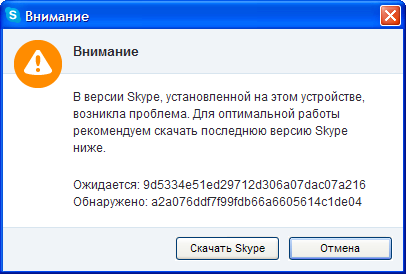
Внимание! В версии Skype, установленной на этом устройстве, возникла проблема.
Для оптимальной работы рекомендуем скачать последнюю версию Skype ниже.
Ожидается: 9d5334e51ed29712d306a07dac07a216
Обнаружено: a2a076ddf7f99fdb66a6605614c1de04
Как и предполагается, чтобы избавиться от этой ошибки, нужно нажать на кнопку «Скачать Skype», загрузить установщик и снова установить программу. Но есть одна проблема — на некоторых системах ошибка всё равно продолжает возникать, поскольку решение проблемы зависит от версии Windows:
Решение для Windows 7, 8 и 10
- Если для Skype включена совместимость с Windows XP или Vista. Чтобы решить проблему:
- Закрыть Скайп
- Нажмите правый клик мышки на ярлык Skype и выберите пункт «Свойства»
- Перейдите во вкладке «Совместимость»
- Убедитесь, что опция «Запустить программу в режиме совместимости с» отключена
- Нажмите на кнопку «Изменить параметры для всех пользователей»
- Убедитесь, что опция «Запустить программу в режиме совместимости с» отключена
- Сохраните изменения, нажимая на кнопку «ОК»
- Если Skype был установлен с помощью установщика SkypeSetupFullXp.exe. Решением проблемы является переустановка Skype с помощью полного установщика SkypeSetupFull.exe. Чтобы скачать его перейдите по ссылке www.skype.com/go/getskype-full или скачайте его с нашего сайта на странице Skype для Windows.
Решение для Windows XP и Vista
- Скайп для Windows XP
- Скайп для Windows Vista
Чтобы избегать проблемы в будущем, рекомендую прочитать статью Установщик Skype для Windows, где рассказано какие бывают установщики и для чего они предназначены. Также, хочу заметить, что в большинство случаев ошибка имеет рекомендательный характер — если нажать на кнопку «Отмена», Skype продолжит свою работу (конечно, работоспособность программы не гарантируется).
- Skype 7.32.0.103 для Windows
- Данная страница содержит ошибки
- Ошибка 1603 при установке Skype
- SkypeSetup.exe не является приложением Win32
- Проблемы соединения в Skype для Windows XP
11 комментариев
Юрий Михеев (карма: +3 ), 23 февраля 2017 в 14:22 #
Не знаю, откуда у меня появилась совместимость с Windows XP, но отключение совместимости решило проблему. Спасибо!
Андрей (карма: +3 ), 28 февраля 2017 в 05:28 #
Добрый день! Подскажите пожалуйста, как правильно установить скайп на Windows XP, какие нужно установить дополнения, обновления, в общем все, чтобы запускался и работал скайп на Windows XP. за ранее благодарю.
Администратор (карма: +8253 ), 2 марта 2017 в 18:47 # ↑
Здравствуйте! Посмотрите на странице Скайп для Windows XP — там указаны все системные требования и специальный установщик для Windows XP.
Вячеслав (карма: +3 ), 28 февраля 2017 в 17:25 #
снова доступна Skype 7.33.0.104. ***** уже .
[Добавлено 28 фев 2017 в 21:09]
Что нового Skype 7.33.0.104 (53.7 Мб) https://support.skype.com/ru/faq/FA34509/chto-novogo-v-skype-dlya-windows-desktop
Дмитрий (карма: +6 ), 10 марта 2017 в 04:01 #
Добрый день. Всё бы ничего, но совместимость я ставил специально, чтобы программа в трей начала сворачиваться. А теперь она висит на панели задач. Возникает вопрос: как спрятать Skype в трей на windows 7?
При подготовке материала использовались источники:
https://windorez.ru/articles/chto-delat-esli-skayp-pishet-eta-programma-ne-podderzhivaet-versiyu-windows.html
https://4pda.to/forum/index.php?showtopic=593610&st=520
http://www.skaip.su/v-versii-skype-ustanovlennoy-na-etom-ustroystve-voznikla-problema